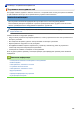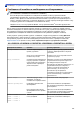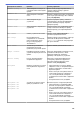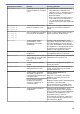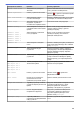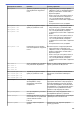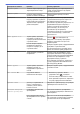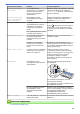Online User's Guide
Table Of Contents
- Интерактивное руководство пользователя HL-L5000D/HL-L5100DN/HL-L5100DNT/HL-L5200DW/HL-L5200DWT/HL-L6250DN/HL-L6300DW/HL-L6300DWT/HL-L6400DW/HL-L6400DWT
- Содержание
- Перед использованием устройства Brother
- Общие сведения об устройстве Brother
- Работа с бумагой
- Печать
- Печать с компьютера (Windows®)
- Печать документа (Windows®)
- Печать более одной страницы на одном листе бумаги (“N на 1”) (Windows®)
- Печать в виде плаката (Windows®)
- Печать на обеих сторонах бумаги (Windows®)
- Печать в виде буклета (Windows®)
- Защищенная печать (Windows®)
- Использование макроса на компьютере (Windows®)
- Использование предустановленного профиля печати (Windows®)
- Изменение настроек печати по умолчанию (Windows®)
- Печать документа с помощью драйвера принтера BR-Script3 (эмуляция языка PostScript® 3™) (Windows®)
- Отслеживание состояния аппарата с компьютера (Windows®)
- Параметры печати (Windows®)
- Печать с компьютера (Macintosh)
- Печать документа (Macintosh)
- Печать на обеих сторонах бумаги (Macintosh)
- Печать более одной страницы на одном листе бумаги (“N на 1”) (Macintosh)
- Защищенная печать (Macintosh)
- Печать документа с помощью драйвера принтера BR-Script3 (эмуляция языка PostScript® 3™) (Macintosh)
- Отслеживание состояния устройства с компьютера (Macintosh)
- Параметры печати (Macintosh)
- Печать нескольких копий страницы на бумаге различных типов
- Отмена задания печати
- Пробная печать
- Печать с компьютера (Windows®)
- Сеть
- Начало работы
- Программное обеспечение и утилиты управления сетью
- Дополнительные способы настройки устройства Brother для работы в беспроводной сети
- Перед настройкой устройства Brother для работы в беспроводной сети
- Настройка устройства для работы в беспроводной сети
- Настройка устройства для работы в беспроводной сети одним нажатием с помощью Wi-Fi Protected Setup™ (WPS)
- Настройка устройства для работы в беспроводной сети по технологии Wi-Fi Protected Setup™ (WPS) с помощью PIN-кода
- Настройка устройства для работы в беспроводной сети в режиме ad-hoc (для IEEE 802.11b/g/n)
- Настройка устройства для работы в беспроводной сети с помощью мастера настройки на панели управления устройства
- Настройка устройства для работы в беспроводной сети, если имя SSID не рассылается
- Подключение устройства к корпоративной беспроводной сети
- Использование Wi-Fi Direct®
- Печать с мобильного устройства по сети Wi-Fi Direct
- Настройка сети Wi-Fi Direct
- Обзор настройки сети Wi-Fi Direct
- Настройка сети Wi-Fi Direct одним нажатием кнопки
- Настройка сети Wi-Fi Direct одним нажатием кнопки и с помощью функции Wi-Fi Protected Setup™ (WPS)
- Настройка сети Wi-Fi Direct с помощью PIN-кода
- Настройка сети Wi-Fi Direct с помощью PIN-кода для Wi-Fi Protected Setup™ (WPS)
- Настройка сети Wi-Fi Direct вручную
- Дополнительные сетевые функции
- Техническая информация для опытных пользователей
- Безопасность
- Блокировка настроек устройства
- Параметры безопасности сети
- Перед использованием функции обеспечения безопасности сети
- Защитная блокировка функций 3.0
- Перед использованием защитной блокировки функций 3.0
- Настройка защитной блокировки функций 3.0 с помощью управления через веб-интерфейс
- Настройка режима открытого доступа для защитной блокировки функций 3.0
- Дополнительные функции защитной блокировки функций 3.0
- Регистрация новой идентификационной карточки с помощью панели управления устройства
- Использование аутентификации службы Active Directory®
- Использование аутентификации LDAP
- Безопасное управление устройством, подключенным к сети, с помощью протокола SSL/TLS
- Ознакомление с протоколом SSL/TLS
- Сертификаты и управление через веб-интерфейс
- Поддерживаемые функции сертификатов безопасности
- Создание и установка сертификата
- Управление несколькими сертификатами
- Безопасное управление сетевым устройством с помощью веб-интерфейса управления
- Безопасное управление устройством, подключенным к сети, с помощью утилиты BRAdmin Professional 3 (Windows®)
- Безопасная печать документов с помощью протокола SSL/TLS
- Безопасное управление устройством, подключенным к сети, с помощью протокола IPsec
- Безопасная отправка электронной почты
- Использование аутентификации IEEE 802.1x для проводной и беспроводной сети
- Сохранение журнала печати в сети
- Использование мобильных устройств и веб-сервисов
- Устранение неисправностей
- Регулярное техническое обслуживание
- Настройка устройства
- Приложение
- Глоссарий
Сообщение об ошибке Причина Способ устранения
Нет бумаги в ОЛ
В обходном лотке нет бумаги
или она неправильно загружена
в него.
Выполните одно из следующих действий:
• Загрузите бумагу в обходной лоток.
Убедитесь в том, что направляющие для
бумаги установлены в соответствии с
форматом бумаги.
• Если в лотке уже есть бумага, выньте, а
затем снова вставьте ее. Убедитесь в
том, что направляющие для бумаги
установлены в соответствии с форматом
бумаги.
Нет бумаги Л2
Нет бумаги Л3
Нет бумаги Л4
Устройству не удалось подать
бумагу из указанного лотка.
Выньте лоток для бумаги, показанный на
ЖК-дисплее, и извлеките замявшуюся
бумагу.
Нет лотка Л1
Нет лотка Л2
Нет лотка Л3
Нет лотка Л4
Лоток для бумаги не установлен
или установлен неправильно.
Выньте, а затем снова вставьте лоток для
бумаги, указанный на ЖК-дисплее.
Нет тонера
Тонер-картридж или блок
фотобарабана с тонер-
картриджем установлены
неправильно.
Извлеките блок фотобарабана с тонер-
картриджем. Извлеките тонер-картридж из
блока фотобарабана и повторно вставьте
его в блок фотобарабана. Установите блок
фотобарабана с тонер-картриджем назад в
устройство. Если проблема не исчезает,
замените тонер-картридж на новый.
Нет фотобарабана
Блок фотобарабана установлен
неправильно.
Вставьте узел тонер-картриджа и блока
фотобарабана обратно в устройство.
Отказ доступа
Выбранную функцию не удастся
использовать из-за ограничений
утилиты Secure Function
Lock 3.0.
Обратитесь к администратору для проверки
параметров Secure Function Lock.
Открыта крышка
Неплотно закрыта передняя
крышка.
Откройте и плотно закройте переднюю
крышку устройства.
Открыта крышка
Неплотно закрыта крышка узла
термозакрепления тонера.
Закройте крышку узла термозакрепления
тонера, которая находится под задней
крышкой устройства.
Ош.разм.2ст.печ.
Формат бумаги, заданный в
настройках устройства, не
подходит для автоматической 2-
сторонней печати.
Нажмите Cancel (Отмена) (при
необходимости).
Загрузите в лоток бумагу подходящего
формата и настройте лоток для этого
формата бумаги.
Выберите формат бумаги, поддерживаемый
функцией 2-сторонней печати.
Для автоматической 2-сторонней печати
можно использовать бумагу формата A4.
В лотке находится бумага
неправильного формата,
которая не подходит для 2-
сторонней печати.
Ошибка картриджа
Тонер-картридж установлен
неправильно.
Извлеките блок фотобарабана с тонер-
картриджем. Извлеките тонер-картридж и
снова установите его в блок фотобарабана.
Вставьте блок фотобарабана с тонер-
картриджем назад в устройство.
Если проблема сохраняется, обратитесь в
службу поддержки клиентов Brother или к
местному дилеру Brother.
249